Para Qué Sirve Abrir Los Puertos Del Router Y Cómo Hacerlo!
Es cierto que muchos de los inconvenientes de conexión que se producen cuando se utiliza una aplicación concreta en una red están relacionados con los puertos de los enrutadores. Porque mientras que muchos de estos puertos están abiertos, muchos otros permanecen cerrados por razones de seguridad. Sigue leyendo hasta el final y aprende para qué sirve abrir los puertos del router y cómo hacerlo correctamente.
Para que cualquier programa o aplicación pueda comunicarse por Internet, será necesario abrir uno o más puertos para enviar y recibir datos. Por esta razón, es necesario saber todo sobre la correcta apertura de estos puertos, lo que esto es en realidad y lo que hay que hacer para abrirlos de manera correcta.
¿Para qué sirve abrir los puertos del router?

Esencialmente, los puertos de los enrutadores consisten en "puertas virtuales" o interfaces utilizadas por cualquier computadora conectada a una red para facilitar la entrada y salida de datos. En este sentido funcionan como una especie de puerta que puede abrirse o cerrarse para permitir que la información pase entre la red y la computadora.
Por otro lado, para entender un poco sobre la apertura de estos puertos, vale la pena explicar que cuando te conectas a Internet, todas las aplicaciones que utilizas redirigen tu tráfico a través de estas interfaces, y algunas están abiertas por defecto; la verdad es que la mayoría de ellas están cerradas por resortes o termas de seguridad.
Es por ello que para permitir que algunas aplicaciones o juegos que no son comunes se conecten a la red sin problemas, es necesario abrir los puertos del router, esto respondería un poco la pregunta ¿Para qué sirve abrir los puertos del router? En resumen, sería lo mismo que decirle al enrutador especificado que todo el tráfico que viene a través de ellos se redirige automáticamente a la dirección IP de la computadora que está solicitando esta información.
¿Cuáles son los puertos del router WiFi y para qué sirven?
También es importante saber qué puertos tiene el router y, por supuesto, qué funciones realiza para satisfacer las necesidades de los usuarios de Internet. No obstante, para empezar hay técnicamente dos tipos, de los cuales hay un gran número de puertos específicos de routers WiFi.
Estos son los puertos TCP y UTP que definimos a continuación:
- Puertos TCP: Es la abreviatura de "Transmission Control Protocol", que significa "Protocolo de control de la transmisión", y es un registro que ofrece una flexibilidad considerable en cuanto a las conexiones entre hosts. Así como la transferencia de datos en ambas direcciones simultáneamente, la comprobación de errores y la seguridad. que tienen el propósito principal, que se basa en la prevención de tareas o aplicaciones de alto nivel, aliviando así el sistema de una carga tan pesada.
- Puertos UPD: Son utilizados por el protocolo TCP y se definen como un simple protocolo de transferencia de datos que no añade comprobaciones, por lo que deben ser realizados por las mismas aplicaciones. Sin embargo, incluso en este caso es muy rápido.

En vista de lo anterior, comencemos con las listas de cada uno de los puertos existentes clasificados según su categoría y tipo de puerto técnico:
Active Worlds
Puerto |
Tipo |
| 3000 | TCP |
| 5670 | TCP |
| 7777 | TCP |
| 7000 al 7100 | TCP |
Hotline Server
Puerto |
Tipo |
| 5500 y 5503 | TCP |
| 5499 | UDP |
Messenger (Microsoft)
Puerto |
Tipo |
| 1863 | TCP |
| 1863 | UDP |
| 5190 | UDP |
| 6901 | TCP |
| 6901 | UDP |
| 6891 al 6900 | TCP |
AIM Talk
Puerto |
Tipo |
| 4099 | TCP |
| 5190 | TCP |
Delta Three Pc to Phone
Puerto |
Tipo |
| 12053 | TCP |
| 12083 | TCP |
| 12080, 12120, 12122 | UDP |
| 24150 al 24179 | UDP |
Calista IP Phone
Puerto |
Tipo |
| 5190 | TCP |
| 3000 | UDP |
Internet Phone
Puerto |
Tipo |
| 22555 | UDP |
Dwyco Video Conferencing
Puerto |
Tipo |
| 1024 al 5000 | TCP |
| 6700 al 6702 | TCP |
| 6880 | TCP |
| 12000 al 16090 | UDP |
Ivisit
Puerto |
Tipo |
| 9943 y 56768 | UDP |
Emule / Edonkey
Puerto |
Tipo |
| 4661 y 4662 | TCP |
| 4665 y 4672 | UDP |
Laplink Host
Puerto |
Tipo |
| 1547 | TCP |
Lotus Notes Server
Puerto |
Tipo |
| 1352 | TCP |
NetMeeting
Puerto |
Tipo |
| 389 | TCP |
| 522 | TCP |
| 1503 | TCP |
| 1720 | TCP |
| 1731 | TCP |
| 6987 | TCP |
| 6988 | TCP |
Napster
Puerto |
Tipo |
| 6699 | TCP |
| 6699 | UDP |
mIRC
Puerto |
Tipo |
| 4500 | TCP |
| 59 | TCP |
| 1080 | TCP |
| 6660 al 6669 | TCP |
| 113 | TCP |
pcANYWERE host en red
Puerto |
Tipo |
| 5631 | TCP |
| 5632 | UDP |
| 22 | UDP |
PeopleCall
Puerto |
Tipo |
| 1719, 1720, 20000, 20001 | TCP |
| 1719, 1720, 5000, 5100 | UDP |
NTP (Network Time Protocol)
Puerto |
Tipo |
| 123 | UDP |
Por otra parte, también se puede distinguir entre los rangos en los que se dividen todos los puertos del router. Dado que sólo hay tres, se definen de la siguiente manera:
- Puertos conocidos: Son típicamente puertas virtuales que permanecen abiertas e incluyen del 0 al 1023. Por lo tanto, se basan en los puertos asignados a los sistemas operativos y sus servicios, así como en protocolos de comunicación comunes (como HTTP).
- Puertos registrados: Son el rango entre los puertos 1024 y 49151, se relacionan con los puertos utilizados por las aplicaciones y los juegos de los usuarios, y suelen configurarse automáticamente durante la instalación de las aplicaciones o los juegos especificados.
- Puertos Privados o Dinámicos: Contienen puertos entre 49152 y 65535 y, como su nombre lo indica, se asignan dinámicamente a las aplicaciones del cliente cuando necesitan conectarse a un servidor específico. Un ejemplo de esto son los clientes P2P.
Lee también: Cómo ocultar una IP para no ser rastreado en internet
Cómo abrir los puertos de los routers rápidamente

Cabe señalar que, según la interfaz de usuario de cada enrutador y las diferencias entre estos dispositivos de la misma marca, es difícil describir en detalle todos los pasos que hay que dar para abrir los puertos del enrutador WiFi. Así que no podremos mostrarte el 100% de la configuración del router.
No obstante, ignorando algunas diferencias en la identificación de cada sección del menú y algunos otros detalles menos importantes, la gran mayoría de estos dispositivos coinciden en diferentes aspectos. Por lo tanto, a continuación te detallaremos los consejos de configuración más importantes para abrir con éxito los puertos de tu router:
1- Ve a la interfaz de configuración de tu router
Esencialmente debes acceder a la interfaz de configuración de tu dispositivo WiFi, después de lo cual debes entrar en las secciones de "Port Forwarding", "NAT" o "Configuración avanzada" del enrutador en cuestión.
2- Completa los campos de información
Una vez que entres en la sección anterior, encontrarás varios campos que deberás rellenar en función de los datos del puerto que deseas abrir, el protocolo que vayas a utilizar y la dirección IP del dispositivo al que se vayan a enviar los datos.
Es muy importante tener en cuenta que la cantidad y el tipo de datos pueden variar y dependerán totalmente del enrutador que se vaya a configurar. Destacando que, en general, los tipos de información más comunes que fluctuarán son:
Nombre
En este punto, debes especificar la aplicación que utilizas la configuración del puerto. Esto será extremadamente útil para determinar cómo se utilizará este puerto en el futuro. En tal sentido, en algunos casos se verá una lista de aplicaciones y juegos que pre-configurarán el resto de los campos una vez seleccionados.
Dirección IP de LAN
Indica a qué dispositivo de destino deben redirigirse los datos que acceden al puerto en uso. Es importante introducir la dirección IP del dispositivo en el que se va a introducir la aplicación específica.
Dirección IP de WAN
En este punto, deberás introducir la dirección desde la que se redireccionará la información, y normalmente coincidirá con la dirección IP del router.
Puerto WAN Inicial
Aquí tendrás que especificar el número de puerto que debes abrir. Teniendo esto en cuenta, sólo se puede abrir un puerto para la aplicación que se va a utilizar, o incluso te ofrecen la opción de abrir un rango de puertos, y en este último caso debes especificar primero el rango de puertos.
Puerto WAN final
Sí, sólo vas a abrir un puerto, en esta sección debes especificar el mismo puerto que el puerto de origen. Pero, si se trata de un rango de puertos, básicamente se debes especificar el último puerto de ese rango.
Puerto LAN Inicial y Final
Ambos puntos utilizan los mismos datos que la configuración de la WAN.
Protocolo TCP / UDP
Esta información debe ser especificada por la aplicación o los servicios que requieren la apertura de los puertos, y el número de puerto que se deben abrir. Teniendo en cuenta que la diferencia entre TCP y UDP está en el modo de transmisión, como explicamos en la sección anterior de este post.
3- Guarda la configuración del router
Por último, cuando introduzcas todos estos datos, deberás seguir guardando la nueva configuración del router y, como recomendación, también es muy importante reiniciar el router, y luego puedes comprobar si el puerto se ha abierto correctamente.
¿Cómo puedo comprobar si un puerto se ha abierto con éxito?
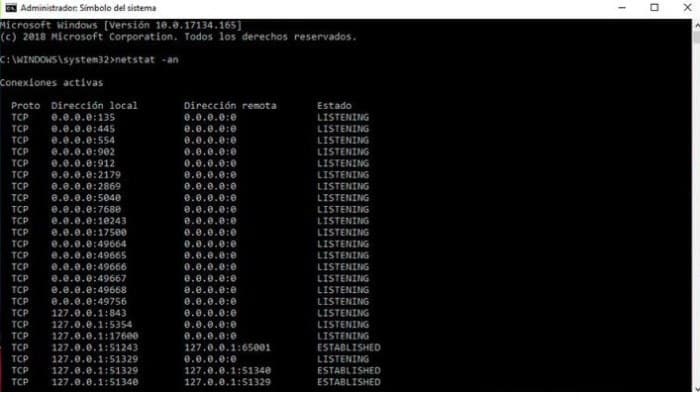
Después de completar el procedimiento detallado, es muy útil comprobar o confirmar que la configuración se ha realizado correctamente y para ello es necesario realizar algunos pasos en su PC con Windows o Mac.
1- Lo que necesitas hacer con Windows:
Para confirmar esta acción, debes ejecutar el comando en el símbolo del sistema de tu sistema Windows. Por lo tanto, presiona la combinación de teclas "Win + X" y selecciona "Command Prompt (Administrator)" en el menú que aparece.
Luego de hacer lo anterior, escribe el comando "netstat -an" y presiona Enter para ejecutarlo. Entonces verás una lista de todos los puertos a los que el hardware tiene acceso y, por supuesto, una descripción detallada del protocolo que utilizas.
Por lo tanto, sólo tienes que encontrar el puerto que acabas de abrir para asegurarte de que está abierto, y la configuración correcta para el protocolo y la dirección IP en cuestión.
2- Los pasos que tienes que dar en MacOS:
Para los usuarios de Mac, esta comprobación es mucho más fácil, ya que todo lo que tienes que hacer es entrar en la "Utilidad de Red" y luego hacer clic en "Port Scan". Para finalizar, debes introducir tu dirección IP y pulsar "Port Scan" para verificar que la configuración es correcta y esto es todo. Este post te ha dicho para qué sirve abrir los puertos del router y la mejor forma de hacerlo.

Deja una respuesta